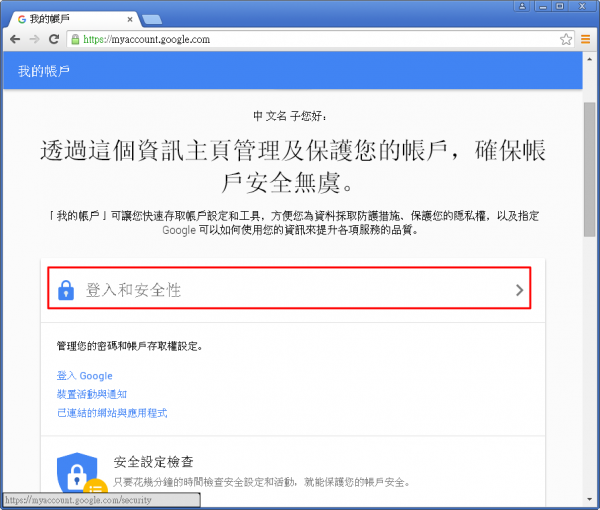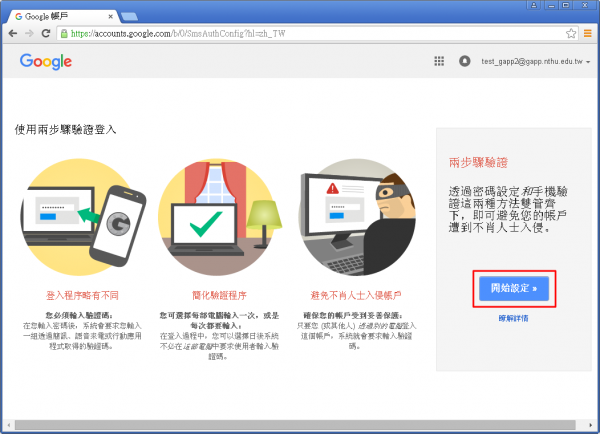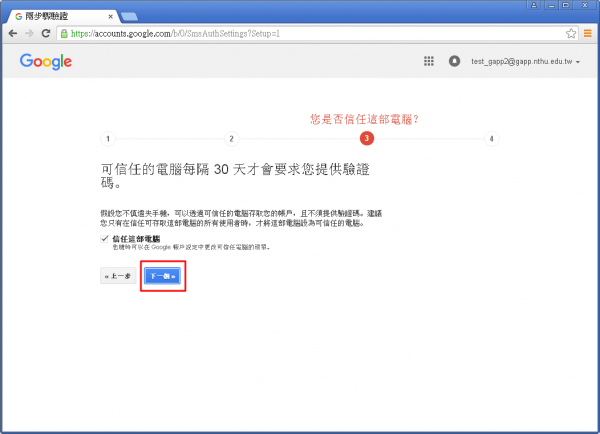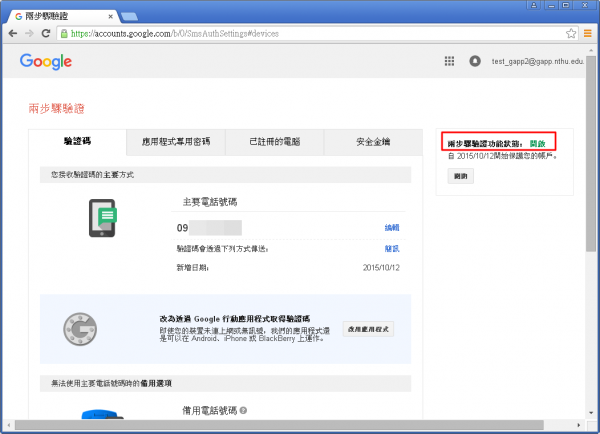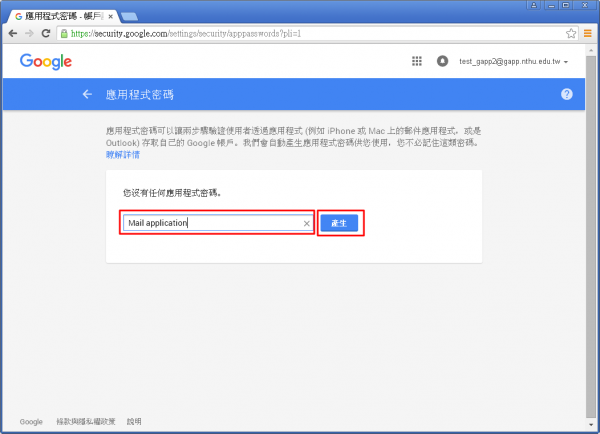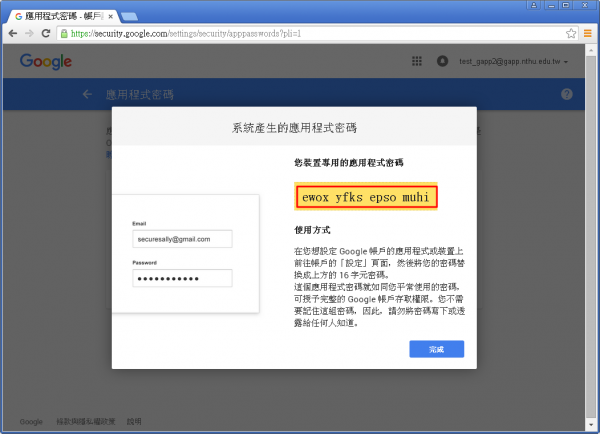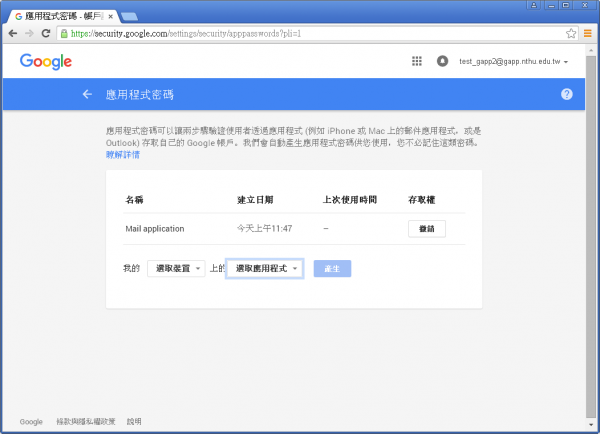如何啟用 gapp 的「兩步驟驗證」與設定「應用程式密碼」?
-
 以下文字摘自上述網頁,完整內容請點選該連結。
以下文字摘自上述網頁,完整內容請點選該連結。手機遺失或遭竊 如果您的手機遺失或遭竊,強烈建議您撤銷應用程式密碼並變更 Google 帳戶密碼,以防他人透過手機登入您的 Google 帳戶。 根據不同的情況,您有幾種方法可以取回帳戶存取權。 使用備用選項 如果您無法使用主要電話號碼,可以選擇將驗證碼傳送到備用電話號碼。此外,您也可以使用列印版的備用碼登入。 使用可信任的電腦登入 如果您之前曾經使用某台電腦登入,並選擇讓電腦記住您的登入資訊,那麼您可以使用該電腦直接登入帳戶,不必輸入驗證碼。登入帳戶後,您可以先停用兩步驟驗證,等到自己能夠再次取得驗證碼時,再啟用這項功能。 ...